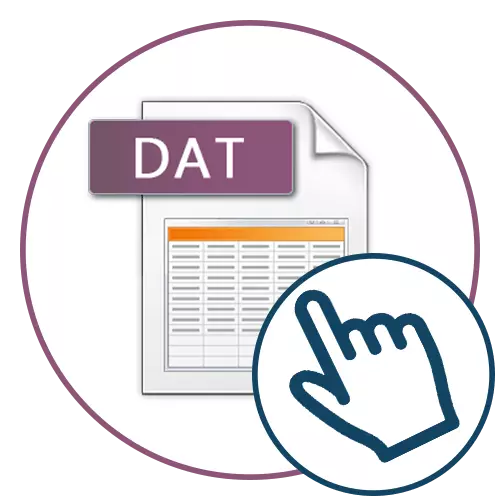
שיטה 1: Notepad
הדרך הקלה ביותר להציג קובץ DAT במחשב היא שימוש של פנקס תקן. עם זאת, יש לו מינוס משלו, שהוא שלפעמים התוכן מוצג באופן שגוי בשל השימוש של מפתחי קידוד לא סטנדרטיים. אם אינך רוצה להוריד תוכנה נוספת כדי להציג את התוכן של אלמנט DAT, תוכל לנסות לעשות עם פתרון זה, שנראה כך:
- הרחב את "התחל" ולמצוא אותו באמצעות יישום החיפוש "Notepad". הפעל אותו על ידי לחיצה על LKM על הסמל.
- בה, הרחב את התפריט הנפתח "קובץ" וציין "פתוח". במקום זאת, באפשרותך להשתמש במפתח חם CTRL + O.
- חלון נפרד "פתיחה" יופיע. שם, בחר את שיטת החיפוש "כל הקבצים" כדי שה- DAT מופיע ברשימה.
- לחץ על נתיב מיקום הקובץ ולחץ פעמיים על זה כדי לפתוח.
- עכשיו לסקור את התוכן. אם הוא מוצג באופן שגוי, תצטרך להשתמש באחת מהשיטות הבאות.
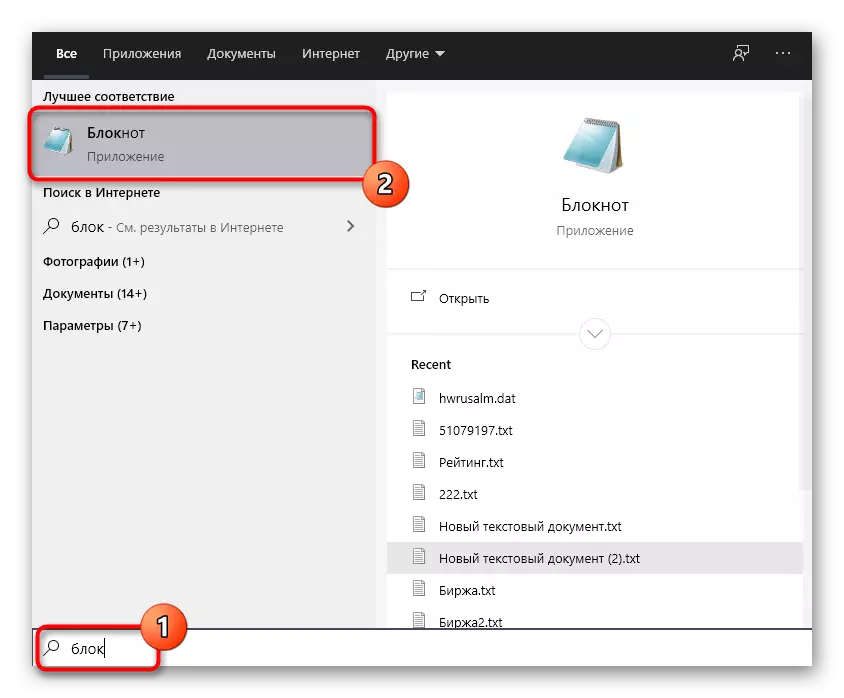
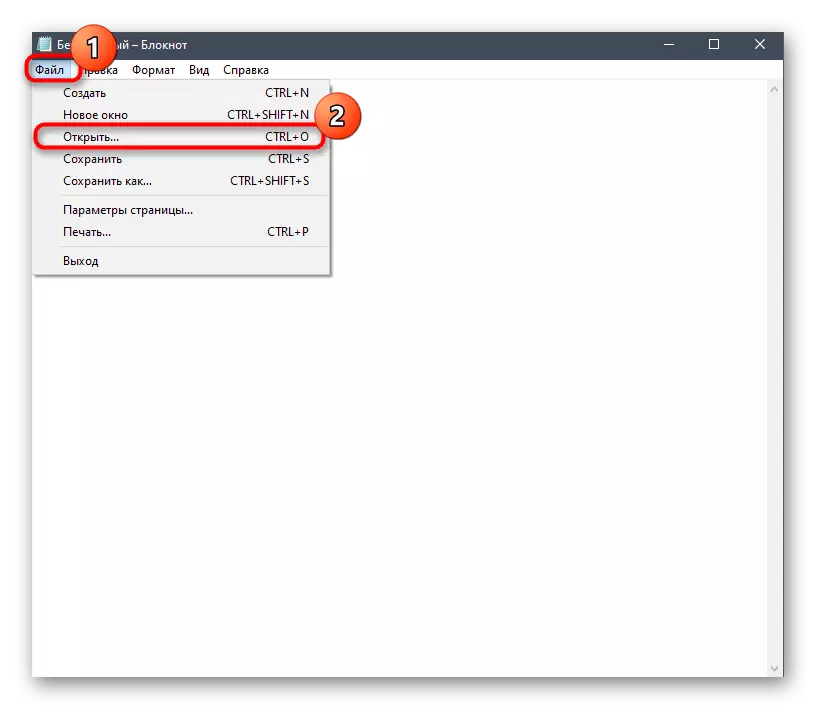
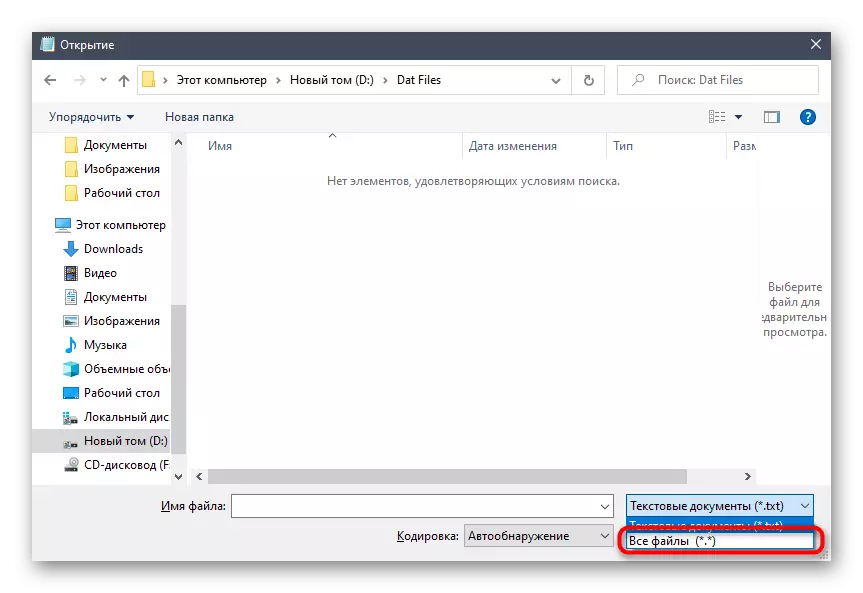
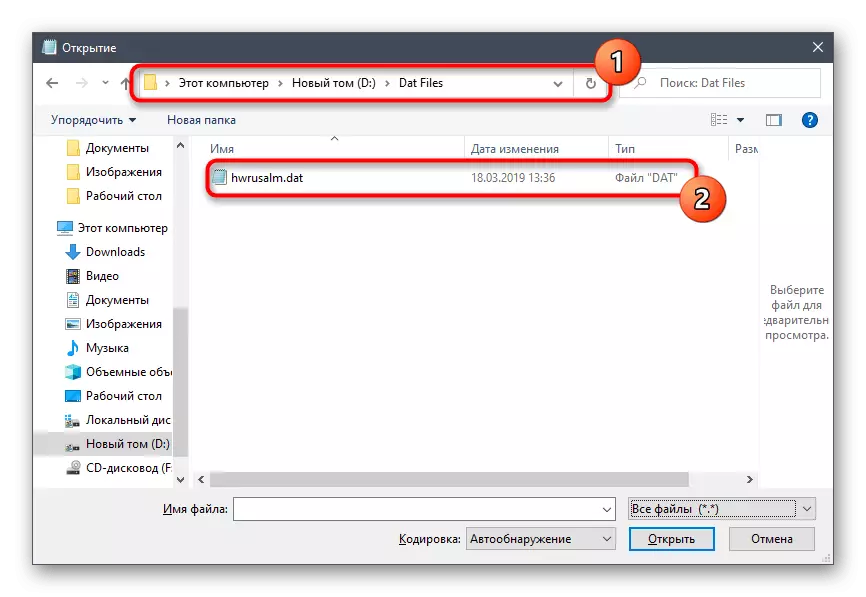
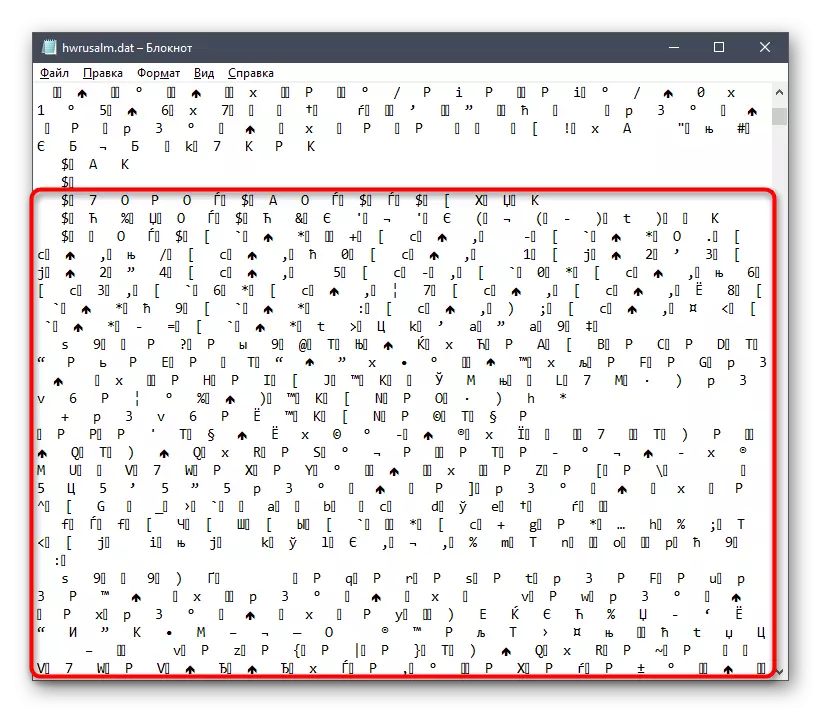
שיטה 2: פנקס + +
Notepad + + הוא עורך טקסט פופולרי כי משמש לעתים קרובות לכתוב קוד כאשר תכנות. הוא מציג את הדגשת התחביר, לכן אם קובץ DAT מכיל אלמנטים מכל שפת תכנות, הם יוצגו כראוי.
- לחץ על הלחצן לעיל כדי לעבור לאתר הרשמי ולהוריד את תוכנית פנקס ++ למחשב. כאשר ההתקנה הושלמה, הפעל את התוכנה ובתפריט קובץ בחר "פתח" או לחץ על שילוב המפתח CTRL + O.
- בחלון הפתיחה, לטפס את הרשימה עם סוגי הקבצים כדי לציין את "כל סוגי (*. *)" פריט.
- לאחר מכן עבור אל הספריה שבה קובץ ה- DAT מאוחסן, ופתח אותו.
- בדוק את התוכן, אם יש צורך, לערוך אותו תחת המטרות שלך.
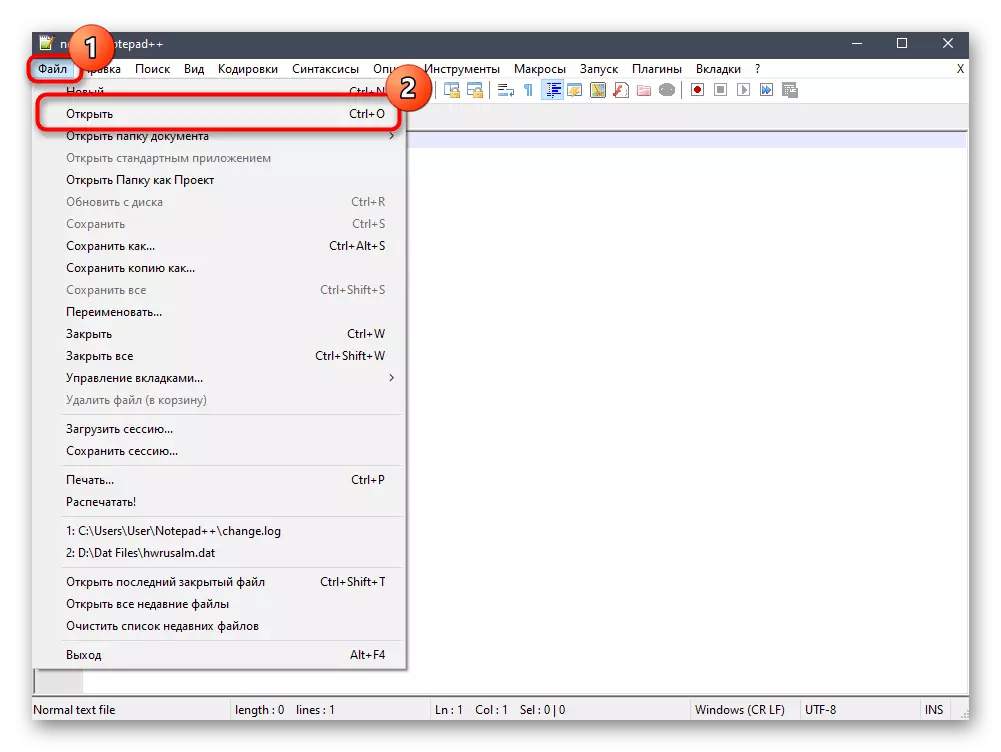
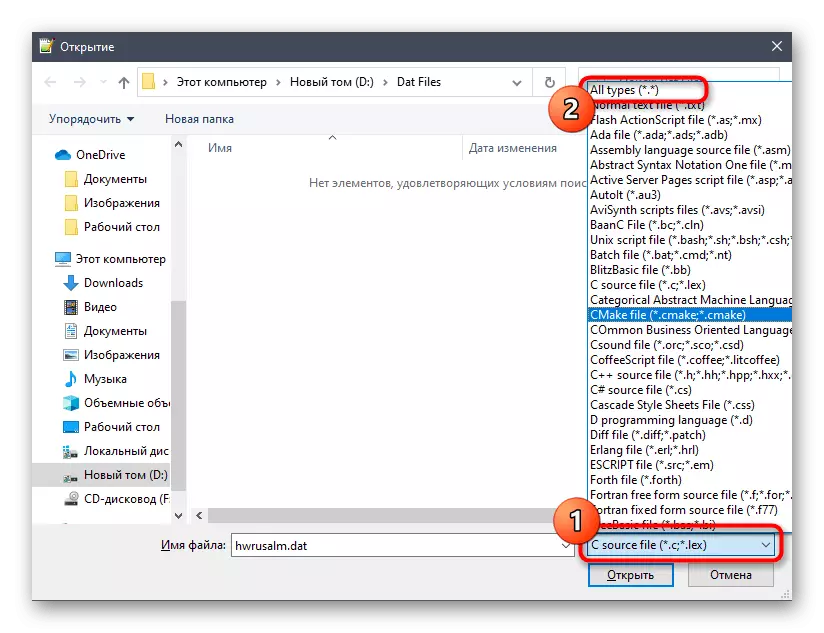
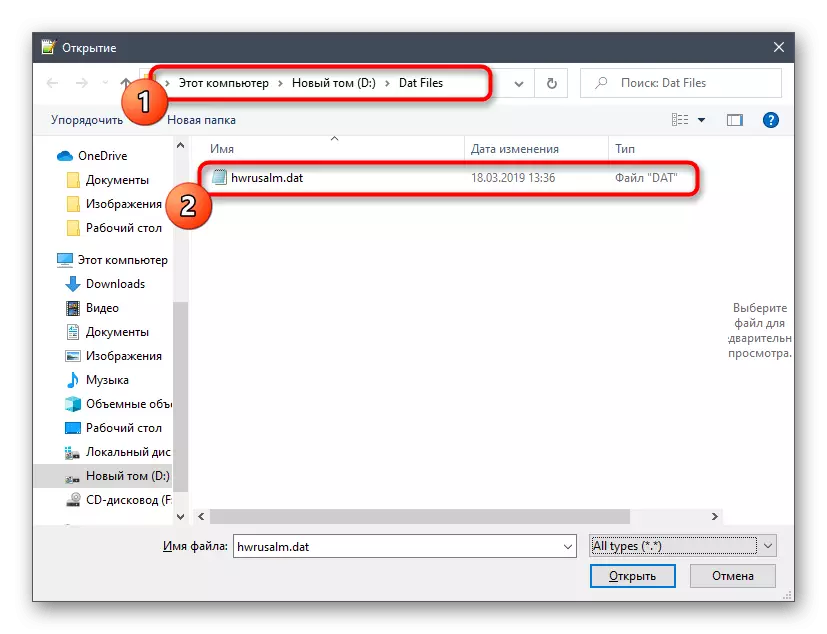
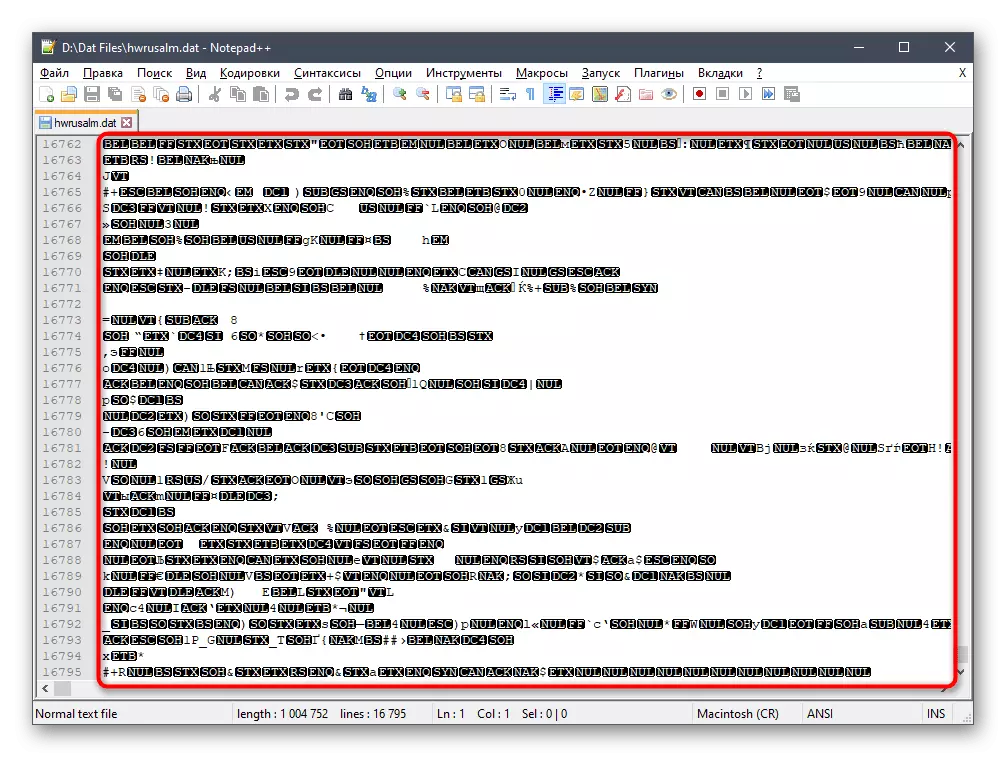
אם אתה מעוניין אינטראקציה נוספת עם עורך טקסט + + + +, אנו ממליצים לך לקרוא את חומר הלמידה באתר האינטרנט שלנו על ידי לחיצה על הקישור להלן. שם תוכלו ללמוד על כל התכונות של תוכנה זו.
קרא עוד: שימוש בעורך הטקסט של Notepad ++
שיטה 3: טקסט נשגב
הפונקציונליות של תוכנית הטקסט הנשגב מכוונת אך ורק לערוך וליצור קוד בשפות תכנות שונות. בהתאם לכך, באמצעות פתרון זה, תוכל לפתוח את כל הקבצים שנוצרו בעורכים דומים, באשר אלמנטים DAT.
- לאחר הורדה והתקנת טקסט נשגב למחשב במיקום עצמו, בחר "קובץ" ובחר "פתח קובץ".
- באמצעות "Explorer", למצוא את הקובץ הרצוי של הפורמט הנדון, לאחר שהשתכנע בעבר כי בתפריט הנפתח של הזכות הוא הערך "כל הסוגים (*.).
- כל שורה בטקסט הנשגב מסומנת ספרה נפרדת, והמפה נוכחת גם מימין, המאפשרת לך להיראות במדויק יותר על תוכן המסמך. זה יעזור לנווט במהירות בקובץ ולמצוא את המידע הדרוש שם.
- בנוסף, שום דבר לא מונע משימוש בתכונת החיפוש ("מצא"), אשר נקרא באמצעות תפריט ייעודי במיוחד או על ידי לחיצה על מקש CTRL + F. שם אתה יכול להזין שאילתת מילות מפתח ולמצוא שבר בקובץ.
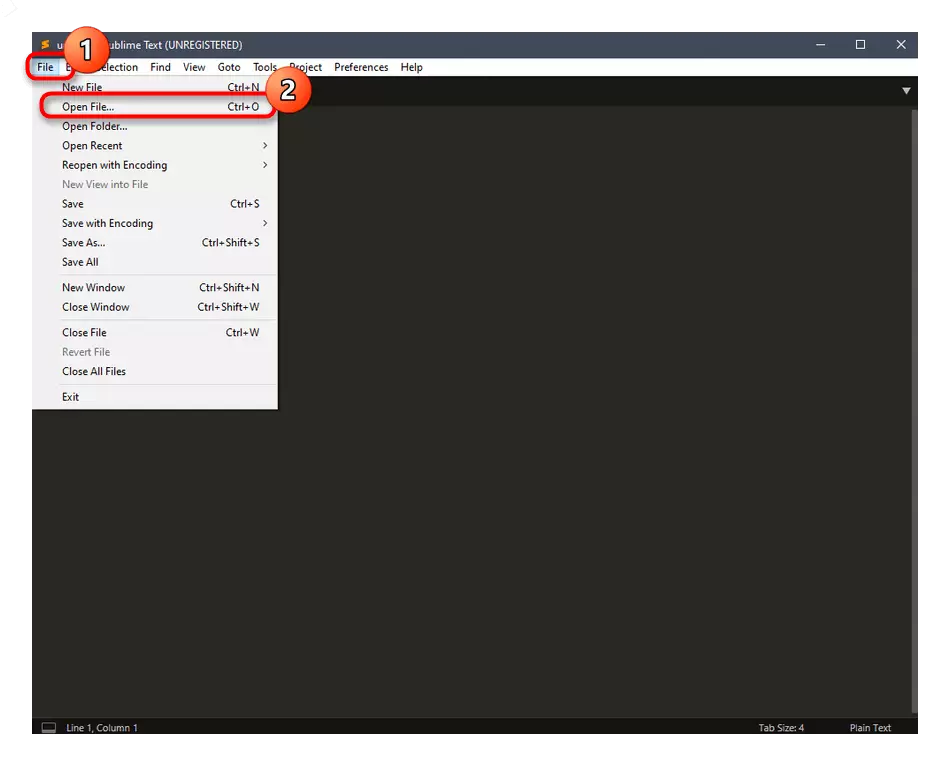
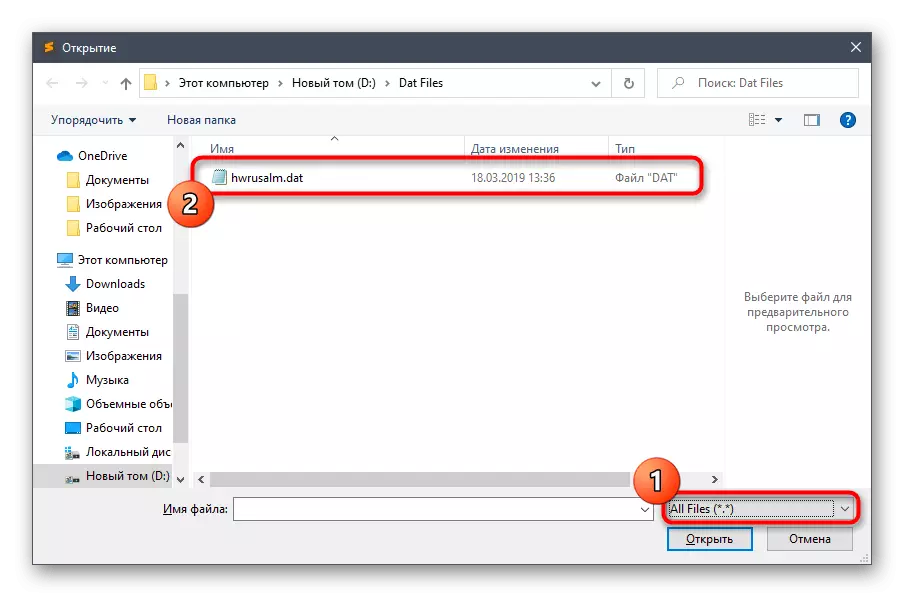
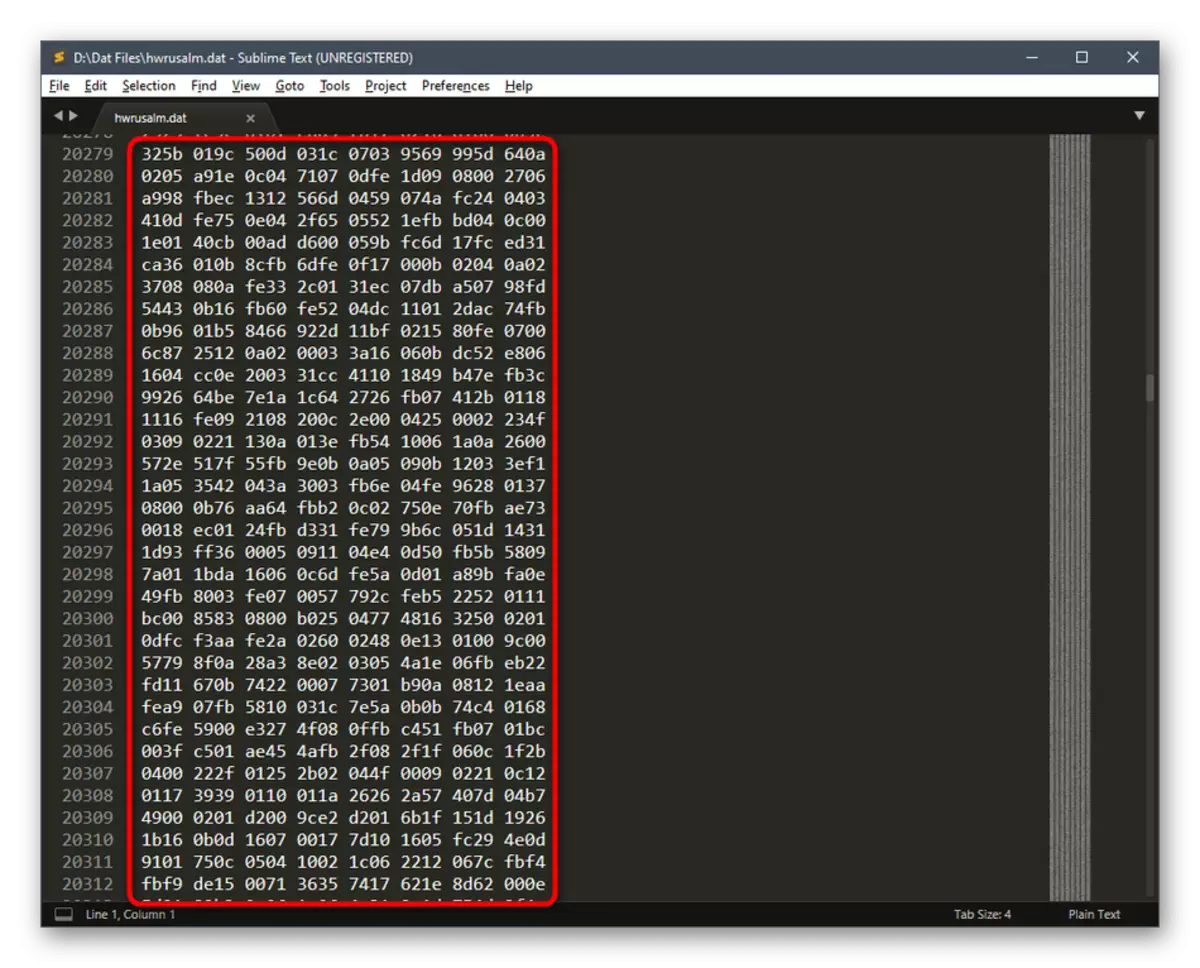
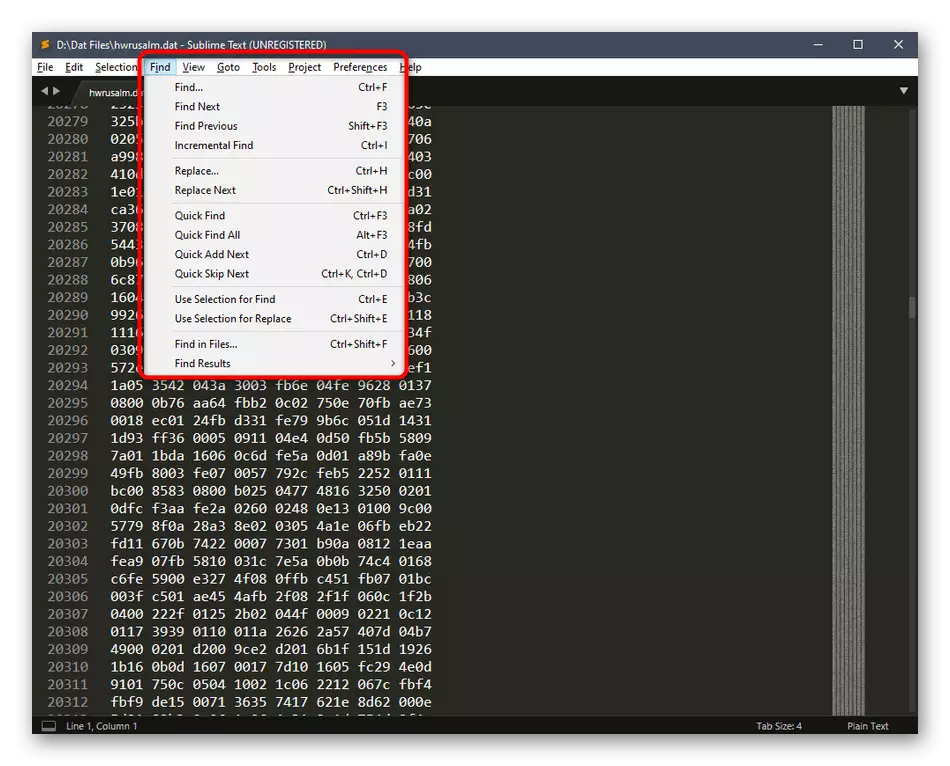
לבסוף, אנו מציינים כי לא תמיד עורכי טקסט מכל סוג שהוא מאפשרים לך להציג כראוי את התוכן של קובץ DAT, אשר יכול להיות קשור למקום שבו הוא נוצר. לדוגמה, זה יכול להיות מעצב משחק או תוכנה צרה התכנות. אז אין אפשרויות אחרות, אלא כדי להיות מובהר על ידי היזם עצמו, שהוא המקור של אובייקט זה, ולאחר מכן להעלות תוכנה ולראות את התוכן.
